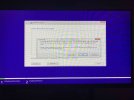trenchend
Attopat
- Katılım
- 17 Mayıs 2022
- Mesajlar
- 9
- Çözümler
- 1
Daha fazla
- Cinsiyet
- Erkek
Merhaba herkese,
Windows 11 yüklü olan bilgisayarımda işlemci değiştirdim. İlk açılışta Windows login ekranına geldi fakat pın girdiğim ekranda ‘your pın is no longer available due to a change to the Security settings on this device‘. Hatası verdi. Sign-in Options'a bastığımda hiçbir tepki vermedi. O ekranda kaldı PC. Daha sonra Windows 11'i USB üzerinden boot etmeyi denedim olmadı. Boot ettiğim ekrandan Advanced options üzerinden "startup repair" ve "restore" dahil olmak üzere tüm seçenekleri denemedim. Restore sonrası login ekranı da gelmemeye başladı. Temiz bir kurulum yapmak için Windows yüklemeyi seçtiğimde de disklerimin hiçbiri görünmüyor.
İnternetten yaptığım araştırmalara göre sanırım Windows üzerinden BitLocker isimli disk korumasının devrede olduğunu söylüyor. Bu noktada ne Windows login ekranına ulaşabiliyorum ne de format atabiliyorum. Ne yapacağımı bilemedim. Yardımlarınızı beklerim.
Anakart Gigabyte 550 Gaming X (BIOS Update edildi. F14 sürüm)
İşlemci AMD Ryzen 9 5950X (Ryzen 7 3700X ile değiştirdim.)
Teşekkürler.
Windows 11 yüklü olan bilgisayarımda işlemci değiştirdim. İlk açılışta Windows login ekranına geldi fakat pın girdiğim ekranda ‘your pın is no longer available due to a change to the Security settings on this device‘. Hatası verdi. Sign-in Options'a bastığımda hiçbir tepki vermedi. O ekranda kaldı PC. Daha sonra Windows 11'i USB üzerinden boot etmeyi denedim olmadı. Boot ettiğim ekrandan Advanced options üzerinden "startup repair" ve "restore" dahil olmak üzere tüm seçenekleri denemedim. Restore sonrası login ekranı da gelmemeye başladı. Temiz bir kurulum yapmak için Windows yüklemeyi seçtiğimde de disklerimin hiçbiri görünmüyor.
İnternetten yaptığım araştırmalara göre sanırım Windows üzerinden BitLocker isimli disk korumasının devrede olduğunu söylüyor. Bu noktada ne Windows login ekranına ulaşabiliyorum ne de format atabiliyorum. Ne yapacağımı bilemedim. Yardımlarınızı beklerim.
Anakart Gigabyte 550 Gaming X (BIOS Update edildi. F14 sürüm)
İşlemci AMD Ryzen 9 5950X (Ryzen 7 3700X ile değiştirdim.)
Teşekkürler.